
你好,这里是网络技术联盟站。
说起虚拟机,我们第一时间想到的肯定是VMware虚拟机,如果我们平时使用华三的HCL模拟器,你还会接触到。我记得我上大学的时候,经常在VMware虚拟机装各种系统,什么windows server、ubuntu之类的。VMware虚拟机好用是好用,不过就是收费的,而且很重,有时候我只是想测试一个非常小的一个功能,我还要去装那么笨重的虚拟机,真的浪费时间。今天瑞哥就给大家安利一款轻量、免费、开源的虚拟机:。

一、基础
虚拟化技术是一种将计算资源抽象出来并创建虚拟实例的技术。它允许在一台物理计算机上运行多个虚拟计算机,每个虚拟计算机都可以独立运行不同的操作系统和应用程序。 利用虚拟化技术,为用户提供了轻量级的虚拟机管理解决方案。
是一款轻量级的虚拟化工具,允许用户在本地系统上创建和管理多个虚拟机实例。通过 ,用户可以轻松地构建和测试不同的开发环境,进行软件开发和测试工作。 提供了简单而强大的命令行接口,使得虚拟机的创建和管理变得异常容易。
基于 技术,通过在主机操作系统上运行一个 层,实现对虚拟机的创建和管理。 使用 KVM(Kernel-based Virtual Machine)作为默认的 ,但也支持其他 ,如 Hyper-V 和 。
的开发旨在简化本地开发环境的管理,为开发人员提供一种快速创建、部署和销毁虚拟机的方式。由 公司维护, 在 Ubuntu 操作系统上得到了广泛应用,并在其他主流操作系统上也有相应的支持。
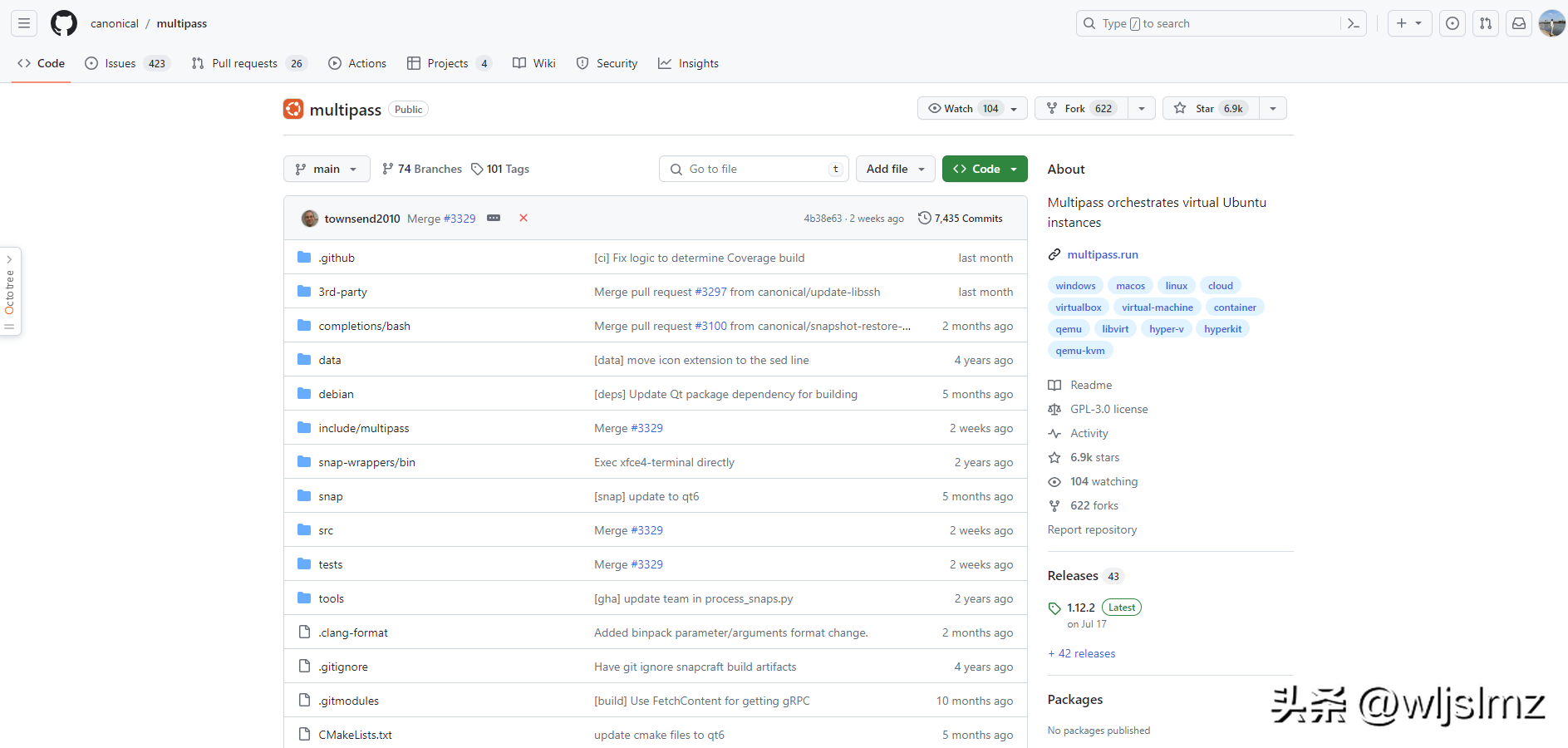
的应用领域非常广泛,主要包括:
与传统的虚拟机管理工具相比, 具有以下特点:
二、 安装与配置
在开始使用 之前,首先需要在您的系统上安装 。
我们要记住官网地址:
https://multipass.run/
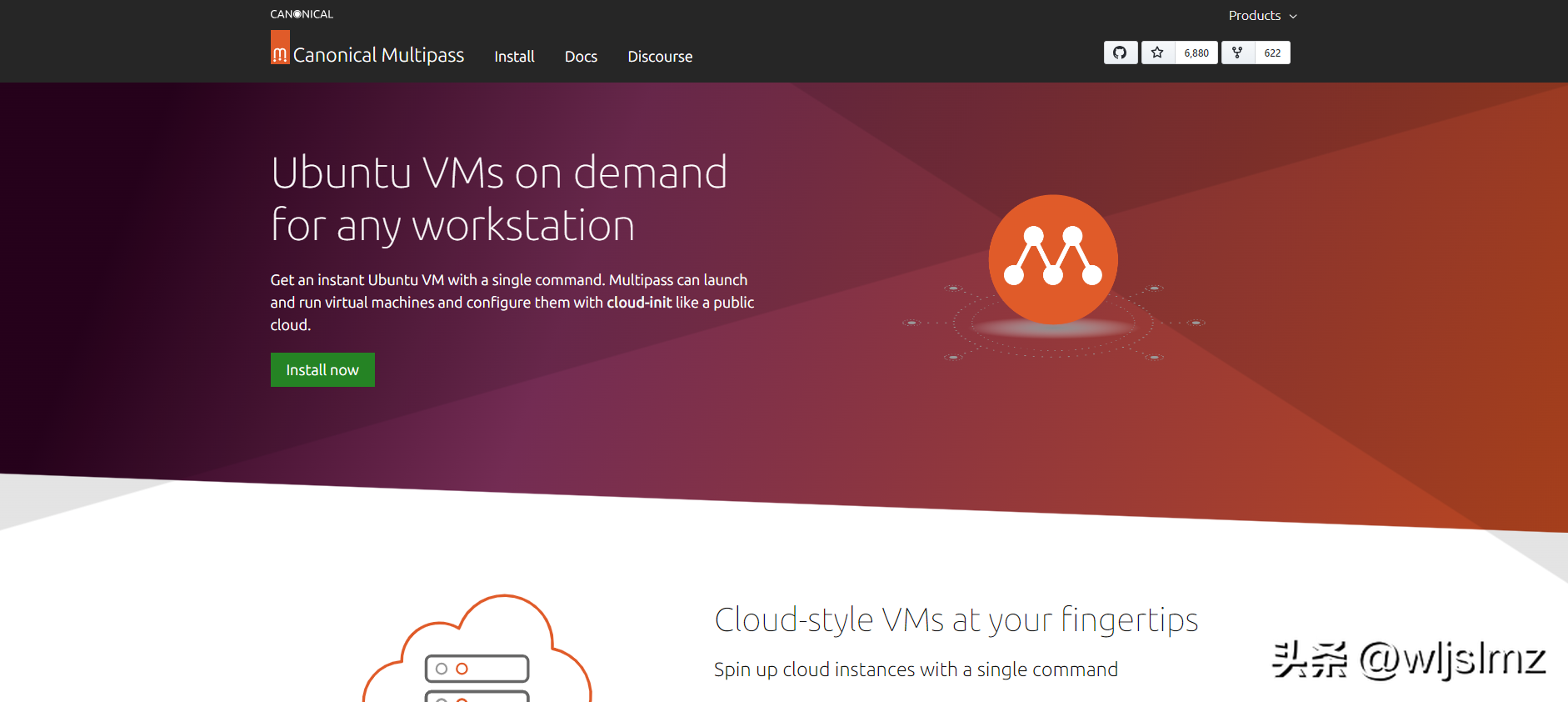
在 Ubuntu 上,可以使用以下命令安装 :
sudo snap install multipass
在 macOS 上,可以使用 安装 :
brew install multipass
Windows 上的安装
在 Windows 上,可以通过 官方网站下载安装程序进行安装。
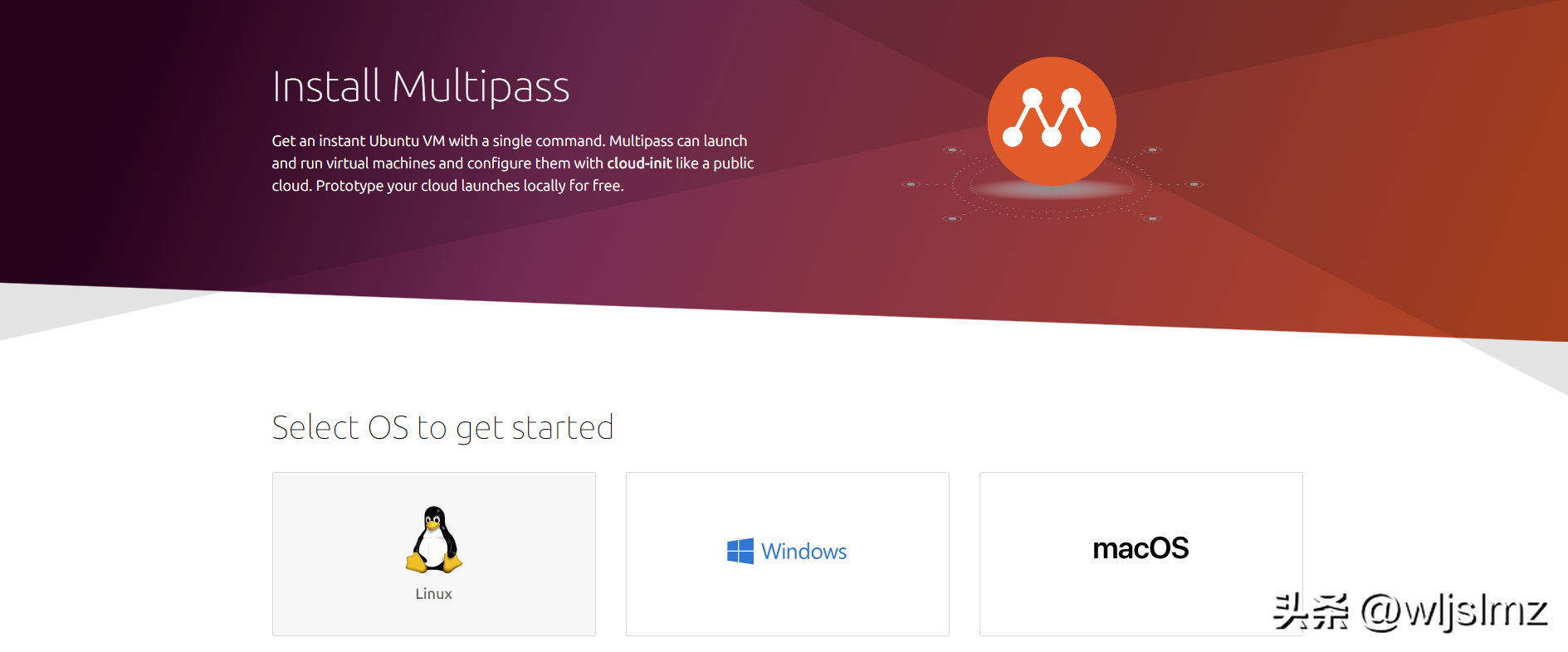
可以在多个操作系统上运行,但系统需要满足一些基本要求:
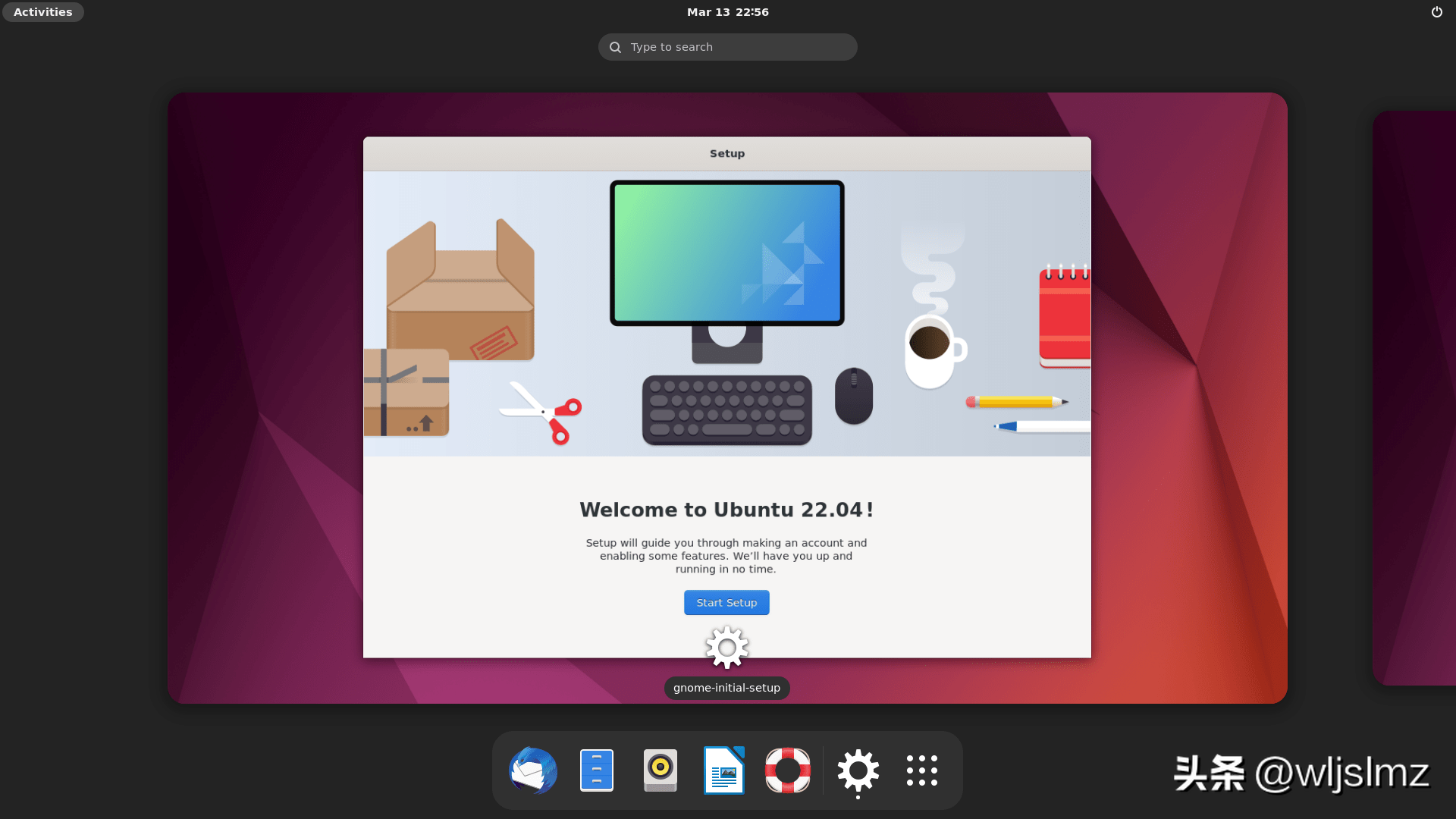
Ubuntu 虚拟机,使用 创建
三、 的基本配置选项
安装完成后,可以通过以下步骤进行基本配置:
初始化 : 运行以下命令初始化 :
multipass launch --name my-vm
这将创建一个名为 my-vm 的虚拟机实例。
查看虚拟机列表: 使用以下命令查看已创建的虚拟机列表:
multipass list
这将显示当前系统上的虚拟机实例。
连接到虚拟机: 使用以下命令连接到虚拟机:
multipass shell my-vm
这将打开一个新的命令行窗口,连接到虚拟机。
四、使用 创建虚拟机
提供了一系列命令,用于创建、管理和操作虚拟机。
multipass launch --name my-vm
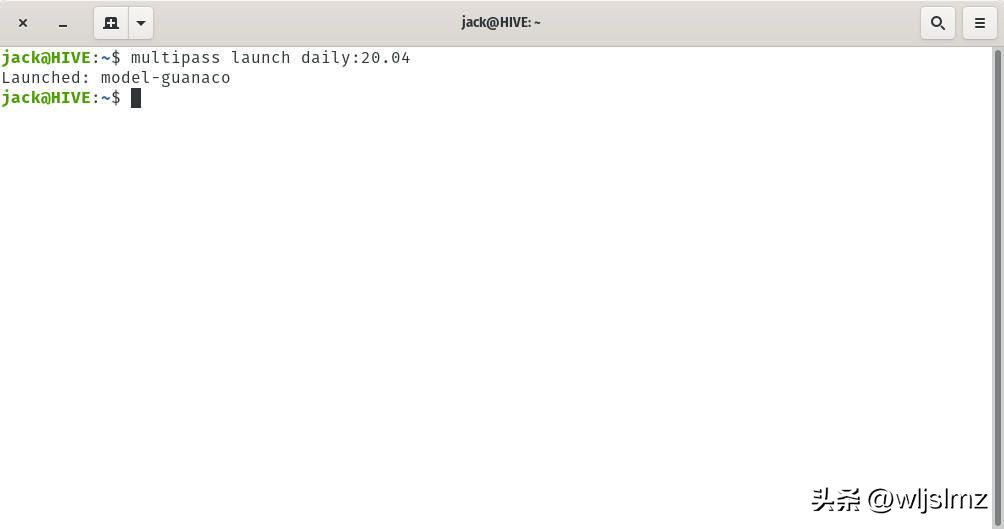
multipass list
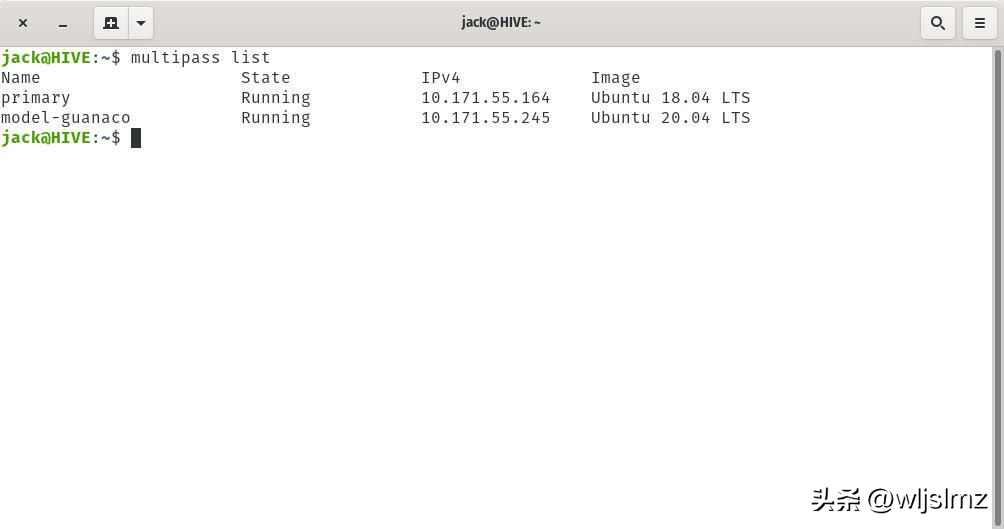
multipass shell my-vm
4.1 创建与启动虚拟机
创建并启动一个新的虚拟机实例的命令如下:
multipass launch --name my-vm
这将下载 Ubuntu 镜像并创建一个名为 my-vm 的虚拟机实例。您可以通过 list 命令来查看虚拟机列表。
4.2 虚拟机的网络配置
虚拟机默认使用 NAT(网络地址转换)来与主机通信。如果需要访问虚拟机服务或从主机访问虚拟机服务,可以使用端口转发。
例如,将主机的 8080 端口转发到虚拟机的 80 端口:
multipass stop my-vm # 先停止虚拟机
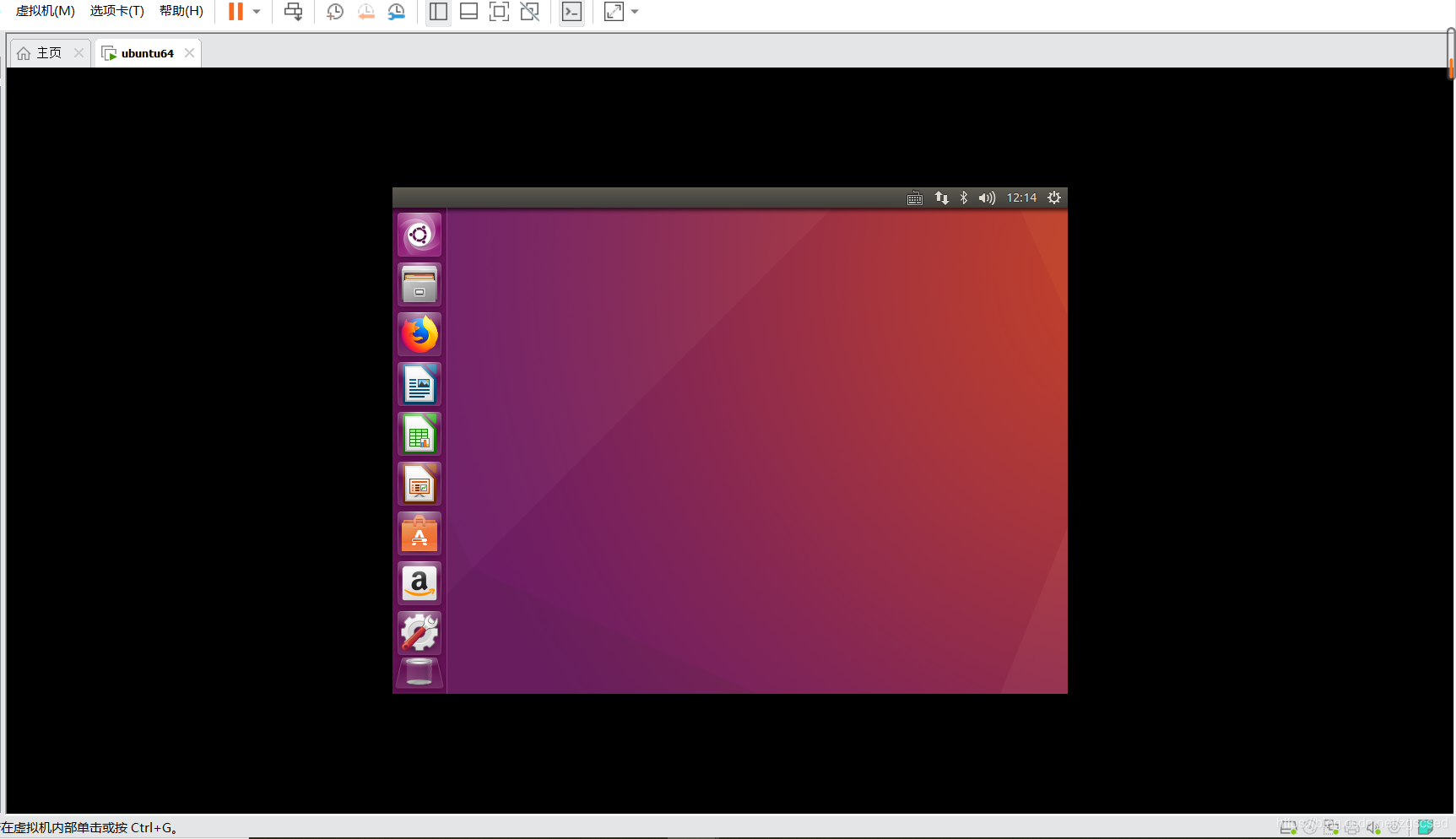
multipass start my-vm # 启动虚拟机
multipass info my-vm # 获取虚拟机的 IP 地址
multipass forward my-vm 8080:80 # 将主机的 8080 端口转发到虚拟机的 80 端口
现在,您可以通过在主机上访问 :8080 来访问虚拟机上的服务。
五、虚拟机管理与操作5.1 进入虚拟机
要进入虚拟机的命令行界面,可以使用以下命令:
multipass shell my-vm
这将打开一个新的命令行窗口,并连接到名为 my-vm 的虚拟机。
5.2 复制文件与目录
使用 命令可以在主机和虚拟机之间传输文件和目录:
multipass transfer local-file.txt my-vm:/path/in/vm/
这将把 local-file.txt 复制到虚拟机的 /path/in/vm/ 目录下。
5.3 安装与管理软件
在虚拟机中安装软件与在物理机上相似。首先,通过 shell 进入虚拟机,然后使用适合虚拟机操作系统的包管理工具进行安装。
例如,在 Ubuntu 虚拟机中使用 apt 安装软件:
multipass shell my-vm
sudo apt update
sudo apt install package-name
这将在虚拟机中安装指定的软件包。
六、多节点与集群6.1 多个虚拟机之间的通信
在 中,可以轻松创建多个虚拟机实例,并使它们之间相互通信。每个虚拟机都有唯一的名称,例如 my-vm1、my-vm2 等。要在虚拟机之间进行通信,可以使用以下步骤:
确保虚拟机处于运行状态:
multipass start my-vm1
multipass start my-vm2
获取虚拟机的 IP 地址:
multipass info my-vm1
multipass info my-vm2
记下每个虚拟机的 IP 地址。
在一个虚拟机上使用 ping 或其他网络工具测试连接:
ping
这将显示虚拟机之间的网络连接情况。
6.2 创建与管理虚拟机集群
使用 ,可以轻松创建虚拟机集群。通过将多个虚拟机连接到同一虚拟网络中,可以模拟真实集群环境。以下是创建虚拟机集群的一般步骤:
创建虚拟机集群:
multipass launch --name my-vm1
multipass launch --name my-vm2
创建两个虚拟机,名称分别为 my-vm1 和 my-vm2。
连接虚拟机到同一虚拟网络:
multipass connect my-vm1
multipass connect my-vm2
这将连接到每个虚拟机的控制台,并执行必要的网络配置。
在虚拟机之间进行通信:
使用前面提到的方法,在虚拟机之间测试网络连接,确保它们可以相互通信。
模拟集群行为:
在每个虚拟机上安装所需的软件,配置集群环境,模拟实际集群的行为。
通过这些步骤,您可以在 中轻松创建虚拟机集群,以测试和开发集群应用程序。
七、快照与备份7.1 创建虚拟机快照
在 中,您可以创建虚拟机的快照,以保存虚拟机的当前状态。这对于在进行重大更改之前创建备份非常有用。以下是一些使用快照的基本步骤:
停止虚拟机:
multipass stop my-vm
创建快照:

multipass snapshot my-vm
这将创建一个名为 my-vm 的虚拟机的快照。
查看快照列表:
multipass info my-vm
这将显示虚拟机的信息,包括快照列表。
7.2 恢复与删除快照恢复快照:
multipass restore my-vm snapshot-name
这将将虚拟机还原到指定的快照状态。
删除快照:
multipass delete my-vm snapshot-name
这将删除指定的快照。
7.3 虚拟机的备份与还原
如果希望完整备份虚拟机以便将其迁移到其他系统或恢复到不同的状态,可以执行以下步骤:
停止虚拟机:
multipass stop my-vm
复制虚拟机目录:
复制虚拟机的数据目录,该目录通常位于 的数据存储位置。
在新系统上还原虚拟机:
将备份的虚拟机目录复制到新的系统,并执行以下命令:
multipass import --name my-vm /path/to/copied-vm
这将在新系统上创建虚拟机。
通过这些方法,您可以轻松地在 中创建和管理虚拟机的快照,并执行备份和还原操作。
八、与云平台集成
提供了与云平台集成的能力,允许用户在云上创建和管理 虚拟机。
8.1 与云服务商的集成登录云账户:
在开始之前,请确保您已经在 中登录了您的云账户。可以使用以下命令登录到指定云服务商:
multipass cloud login
其中 是您选择的云服务商,例如 aws, azure, 或 gcp。
在云上创建虚拟机:
multipass launch --name my-cloud-vm --cloud
这将在云平台上创建一个虚拟机实例,名称为 my-cloud-vm,云服务商为 。
8.2 在云上创建与管理 虚拟机
还支持在云平台上创建和管理 虚拟机。以下是一些基本命令:
multipass list --cloud
这将显示云服务商上运行的 虚拟机列表。
multipass shell --cloud
这将连接到云上指定名称的虚拟机。
multipass delete --cloud
这将删除云上指定名称的虚拟机。
通过这些命令,您可以在云平台上轻松创建、管理和连接 虚拟机。
九、常见问题与性能优化9.1 常见问题与解决方案
在使用 过程中,可能会遇到一些常见问题。
9.2 性能调优技巧与最佳实践
提高 虚拟机性能的一些技巧和最佳实践包括:
通过这些技巧,可以更好地优化 虚拟机的性能,确保其在开发和测试过程中能够更高效地运行。
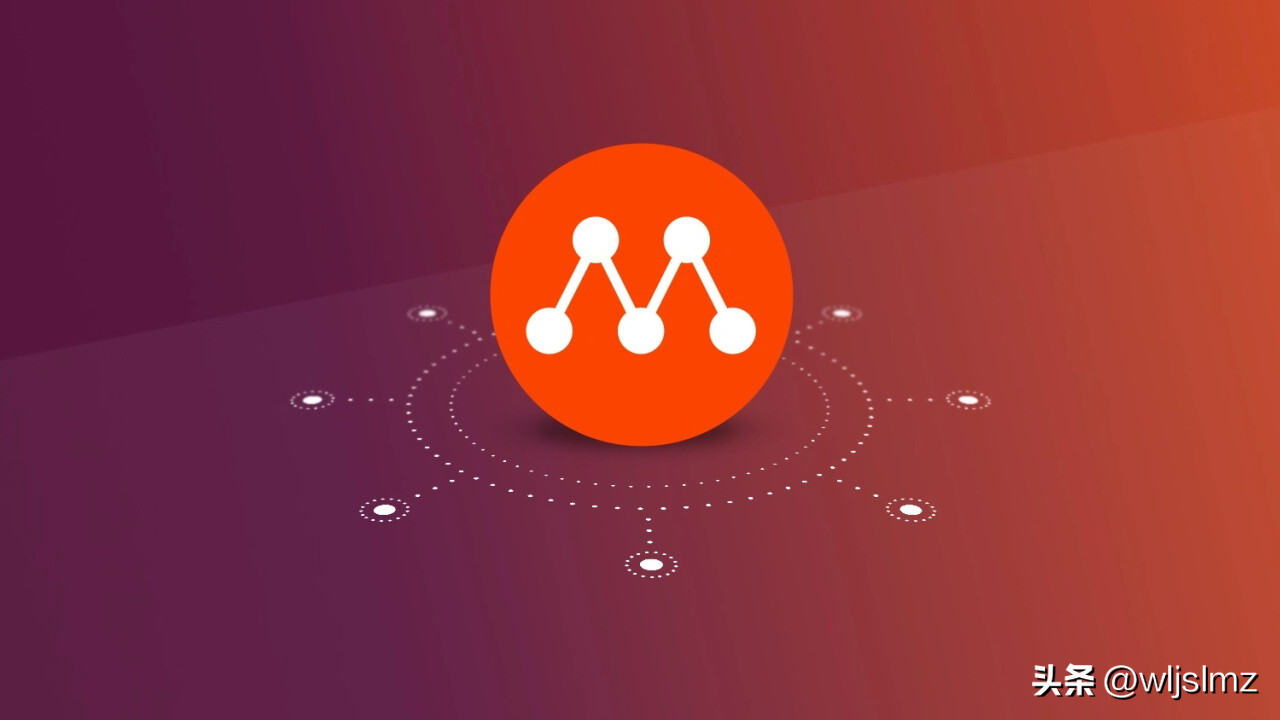
十、和VMware我应该使用哪个
选择 还是 VMware 取决于您的具体需求、使用场景以及个人偏好。
10.1 使用场景轻量级开发环境: 是一个轻量级的虚拟机管理工具,适用于快速创建和管理开发环境的场景。开发者使用: 对于开发者来说, 提供了简便的命令行接口,适合在本地快速搭建和测试不同的开发环境。VMware企业级虚拟化: VMware 是一个成熟且功能丰富的虚拟化平台,适用于企业级环境,提供更强大的虚拟化功能和管理工具。生产环境: 如果您需要在生产环境中运行关键业务应用程序,VMware 可能更适合,因为它具有更高的稳定性和可靠性。10.2 功能和性能轻量级: 相对轻量,占用较少系统资源,适合在资源有限的环境中运行多个虚拟机实例。快速启动和操作: 提供快速创建和启动虚拟机的能力,适合开发者进行快速迭代和测试。VMware全面的虚拟化功能: VMware 提供了更全面的虚拟化功能,包括高级网络配置、存储管理、快照和备份等功能。性能和稳定性: 在生产环境中,VMware 通常提供更高的性能和稳定性,并且支持大规模虚拟化部署。10.3 成本免费开源: 是开源软件,免费使用,并且可以在不同的操作系统上运行。VMware商业许可: VMware 提供的一些高级功能可能需要购买商业许可。在企业环境中,可能会涉及到一些成本。10.4 用户体验简便的命令行接口: 提供简单而强大的命令行接口,适合那些喜欢通过命令行进行操作的用户。VMware图形用户界面(GUI): VMware 提供直观的图形用户界面,适合那些更喜欢使用可视化工具的用户。
综合考虑上述因素,如果您是开发者,寻求轻量级的虚拟化解决方案,并且喜欢通过命令行进行操作,那么 可能是一个不错的选择。如果您在企业环境中,需要更全面的虚拟化功能,并且更注重性能和稳定性,那么 VMware 可能更符合您的需求。
*请认真填写需求信息,我们会在24小时内与您取得联系。